Saber cómo bloquear en un iPhone puede ser útil cuando se trata de llamadas y mensajes no deseados. ¿Te preguntas cómo bloquear las llamadas de spam en un iPhone? ¿Alguien te está molestando, por lo que necesitas saber cómo bloquear un contacto en un iPhone? ¿O tal vez desee cortar toda la comunicación con cierta persona, por lo que también tiene curiosidad por saber cómo bloquear los mensajes de texto en un iPhone? Afortunadamente, iOS tiene funciones incorporadas para ayudarlo a lidiar con estos escenarios frustrantes, y los cubro en esta guía. Continúe leyendo para averiguar cómo bloquear a alguien en su iPhone:
nota: cuando bloquea un contacto en un iPhone, les impide llamar , enviando mensajes de texto, correo electrónico y facetiming. La persona que bloqueó no tiene forma de saber que los bloqueó, ya que no hay indicios de esto en su dispositivo. No recibe ninguno de sus mensajes, y sus llamadas obtienen un tono ocupado o van directamente al correo de voz. Además, si estaba compartiendo su ubicación con ellos, ya no la verán. Sin embargo, aún puede llamar y enviar mensajes a esa persona como si nada hubiera pasado.
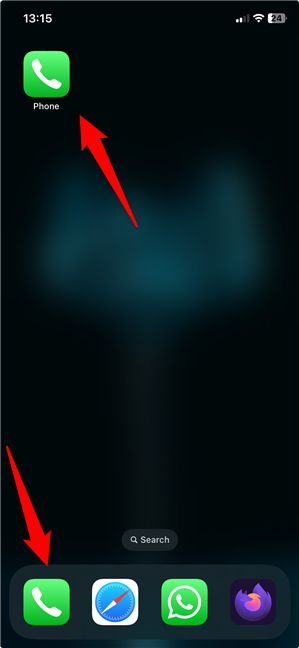
Cómo bloquear un contacto en un iPhone desde la pantalla de información
Básicamente, hay dos pantallas que puede usar para bloquear un número en un iPhone: La pantalla de contactos bloqueados en la aplicación Configuración y la pantalla de información, que muestra los detalles del contacto. Comenzaré con este último ya que encuentro la pantalla de información como la forma más conveniente de bloquear a alguien en un iPhone justo después de que se comuniquen.
Acceda a la pantalla de información para bloquear un número en un iPhone
En mi opinión, la pantalla de información de un contacto es la forma más directa de bloquear las llamadas en un iPhone. Hay más de una forma de llegar a esta pantalla, y la aplicación del teléfono ofrece varias opciones. Primero, abra la aplicación del teléfono tocando su atajo.
Abra la aplicación del teléfono para bloquear los números en iPhone
A continuación, acceda a los recientes si ha habido llamadas entre usted y esa persona últimamente. También puede tocar la pestaña Favoritos si el contacto que está bloqueando está en esa categoría o ir al correo de voz si tiene correo de voz de ese número. Todas estas pantallas se ven similares, así que use para encontrar el número que desea bloquear. Una vez que lo haga, toque el pequeño icono de información al lado, que parece un círculo con la letra I Inside.
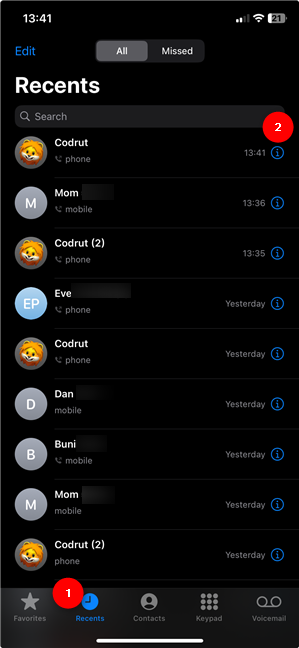
Toque el icono de información junto a un número en la aplicación del teléfono
Alternativamente, puede acceder a la pestaña de contactos de la aplicación del teléfono, encontrar la persona que desea bloquear y toque su nombre.
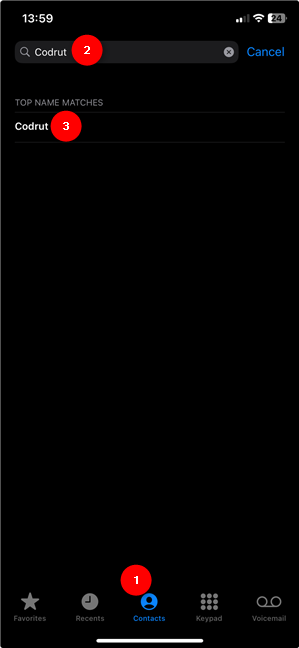
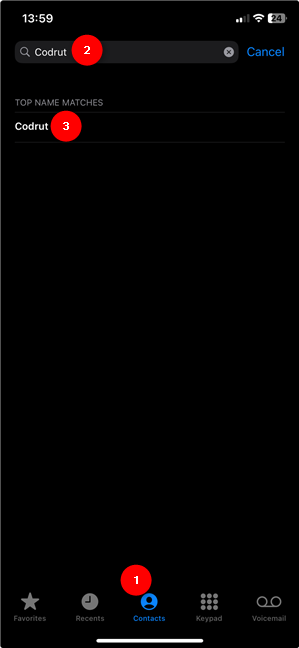 >
>
Encuentre la persona que llama que desea bloquear en la pestaña Contactos
Cualquiera de estas acciones lo lleva a la pantalla de información de ese contacto, donde puede ver sus detalles. Debe ser similar al siguiente.
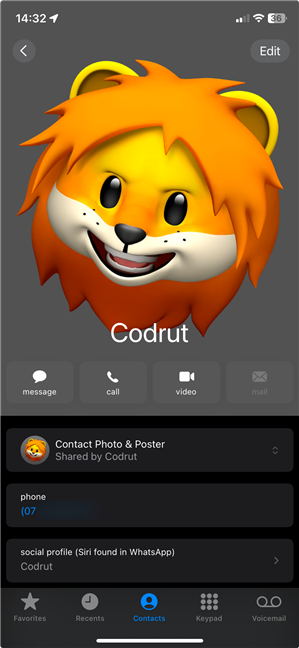
Acceda a la pantalla de información del contacto que desea bloquear
También puede comunicarse con la pantalla de información desde otras aplicaciones como mensajes, FaceTime o Mail. En la aplicación Mensajes, abra la conversación con el contacto que desea bloquear y luego toque su nombre en la parte superior de la pantalla.
Toque el nombre de alguien en los mensajes chatear con ellos
Siguiente, toque la información para llegar a la pantalla que desee.
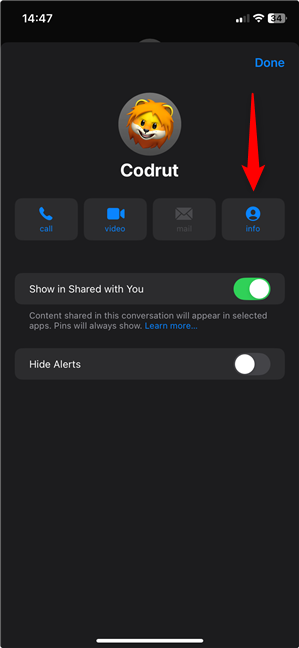
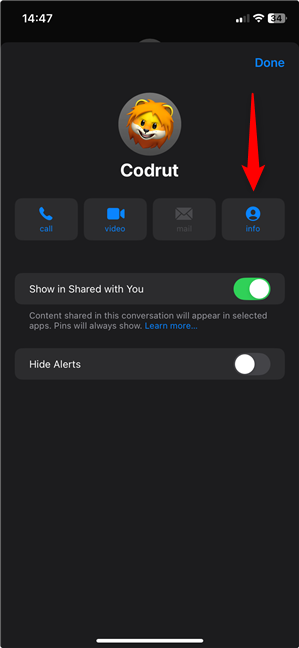
Acceda a la pantalla de información para bloquear un número de teléfono en iPhone
Consejo: El icono de información es la mejor manera de acceder a la pantalla con los detalles de un contacto en iOS, independientemente de la aplicación.
<
Cómo bloquear un número en un iPhone desde la pantalla de información
En la pantalla de información del contacto, desplácese hacia abajo y toque la opción de llamadas de bloque.
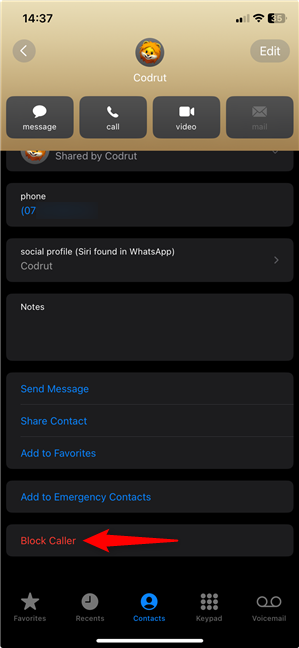
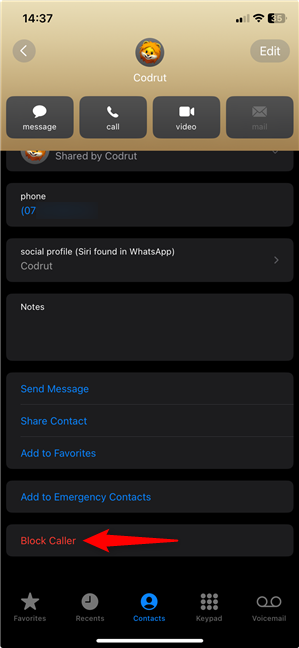
Cómo bloquear la persona que llama en un iPhone
iOS te permite saber que””No recibirá llamadas telefónicas, mensajes o llamadas a la hora faceta de las personas en la lista de bloques.”Confirme su elección tocando el contacto en el bloque en la parte inferior de la pantalla.
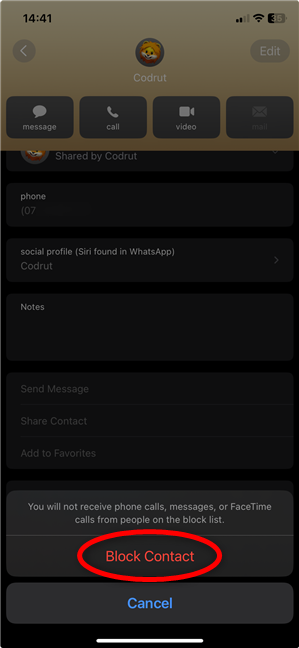
¡Cómo bloquear el contacto en un iPhone
! El contacto está bloqueado. Ya no podrán comunicarse con usted.
Cómo bloquear los números en un iPhone desde la aplicación Configuración
La aplicación Configuración ofrece más opciones para controlar quién puede comunicarse con usted. Puede usar la pantalla de contactos bloqueados para ver los números bloqueados en un iPhone y agregar más personas a esta lista. Sin embargo, como está a punto de descubrir, hay un par de formas de llegar a la lista de bloques en un iPhone.
Cómo ver los números bloqueados en un iPhone
a Comience, abra la aplicación Configuración tocando su icono de pantalla de inicio.
Acceda a la configuración de las aplicaciones
en la pantalla de las aplicaciones, el teléfono, el teléfono, los mensajes o la faceta. Estoy usando mensajes para esta guía.
El bloqueo de un número en iPhone es posible desde el teléfono y los mensajes
La siguiente pantalla es diferente dependiendo de su elección durante el paso anterior, pero la opción que necesita tiene el mismo nombre. Encontrar y toque contactos bloqueados.


Cómo ver Sus números bloqueados en un iPhone
Como se ve arriba, esta opción está en algún lugar en el medio de la pantalla de mensajes. Sin embargo, puede encontrarlo cerca de la parte inferior de la pantalla del teléfono, así que busque cuidadosamente.
Cómo bloquear a alguien en un iPhone desde la aplicación Configuración
La pantalla de contactos bloqueados enumera a todas las personas que bloqueó en su iPhone. Mi colega, Codruț, está en esta lista desde que lo bloqueé durante la primera parte de esta guía. El siguiente paso para bloquear un número debe ser obvio: toque Agregar nuevo en la pantalla de contactos bloqueados.
Cómo bloquear los contactos en un iPhone
Esto lo lleva a la pantalla Agregar contacto bloqueada. Encuentre el número que desea y toque.
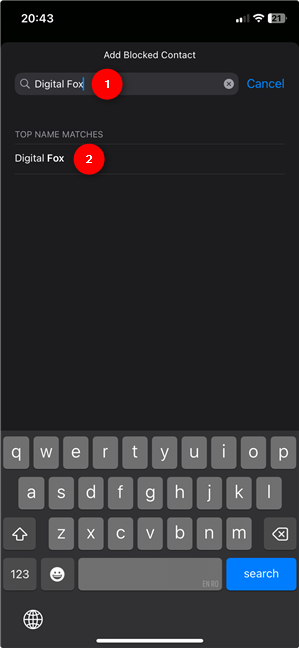
Cómo bloquear un número de teléfono en un iPhone
En el momento en que lo hace, el número se agrega a la lista de bloques de iPhone. Luego se devuelve a la pantalla anterior, donde puede ver los números bloqueados en el iPhone.
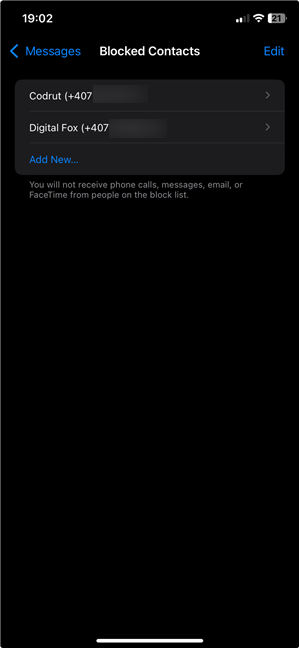
Encuentre los números bloqueados en un iPhone en la lista de contactos bloqueados
Cómo bloquear a las personas que llaman desconocido en un iPhone
Si se está preguntando Cómo bloquear las llamadas de spam o cómo bloquear las llamadas de identificación de llamadas en el iPhone, la respuesta está en la aplicación Configuración. Primero, acceda a aplicaciones, luego teléfono, como le mostré anteriormente.
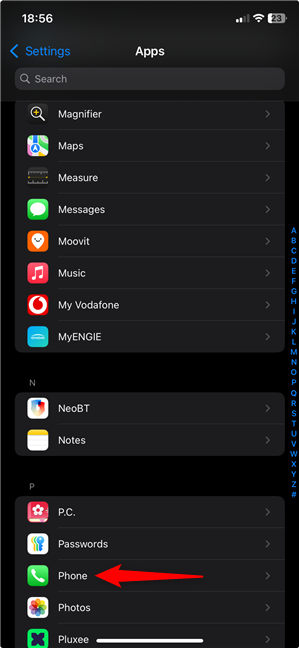
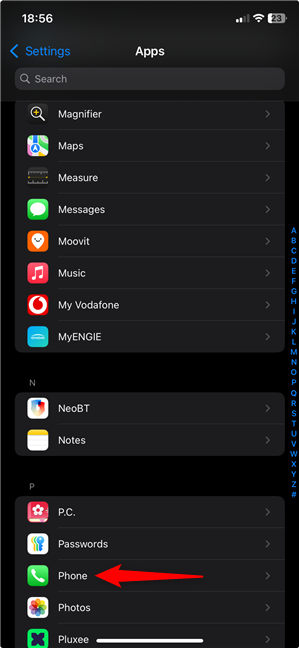
Comience por acceder a Configuración> Aplicaciones> Teléfono para bloquear las personas que llaman desconocidas en un iPhone
, desplácese hasta la parte inferior de la pantalla y toque Silence Callers desconocidos.


Cómo bloquear las llamadas desconocidas en un iPhone
si usted si usted Desea recibir solo llamadas de sus contactos guardados, toque el interruptor junto a Silence Desconocido llamadas para habilitar la opción.
Cómo bloquear números desconocidos en un iPhone
Consejo: FaceTime tiene la misma opción para bloquear las llamadas de spam en un iPhone. Configuración de acceso> Aplicaciones> Facetime> Silence las personas que llaman desconocidas y activar el conmutador. Esto asegura que solo puede recibir llamadas de FaceTime de los contactos guardados en su iPhone o números que llamó recientemente.
Cómo bloquear los mensajes de texto en un iPhone
Si tiene curiosidad por bloquear mensajes en un iPhone, la aplicación Configuración tiene una solución para filtrar textos no deseados. Configuración de acceso> Mensajes> Mensajes, como se muestra anteriormente, y luego busque y toque el interruptor de los remitentes desconocidos del filtro.
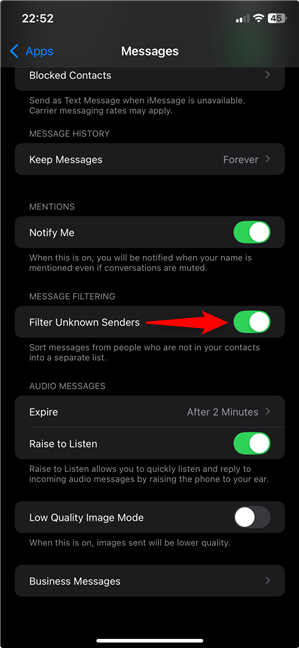
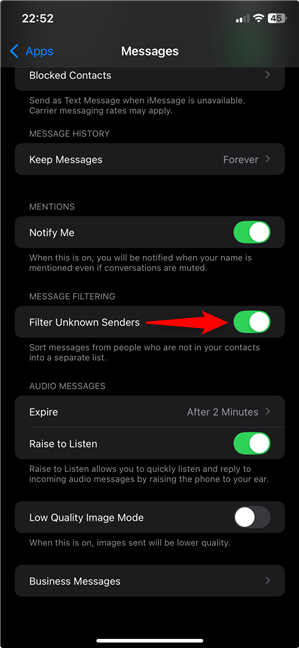
Cómo bloquear los textos en un iPhone cuando no conoce al remitente
Este método de bloquear los textos en el iPhone asegura que cualquier mensaje de los remitentes desconocidos se guardan en otra carpeta, por lo que ya no te molestarán.
¿Por qué querías saber cómo bloquear las llamadas en un iPhone?
Ahora, sabes cómo bloquear Un número en un iPhone y lo que sucede cuando haces eso. Si necesita una forma rápida y efectiva de detener las llamadas y mensajes no deseados, bloquear un número en un iPhone es una gran idea. Ya sea que necesite evitar llamadas y mensajes de texto de spam o cortar lazos con alguien, las características de bloqueo incorporadas lo ayudan a administrar fácilmente quién puede contactarlo. Antes de cerrar esta guía, tengo curiosidad por saber qué te llevó a esta guía. ¿Estás evitando a alguien? ¿O tal vez estás tratando de detener el spam o bloquear los mensajes en un iPhone? ¿Por qué querías bloquear los números en un iPhone? Déjame saber tu historia en los comentarios mientras disfrutas de una experiencia pacífica de iOS. 🙂